Auf der Suche nach einem guten Weg, um Ihre alten zu konvertierenphysische CD-Sammlung in digitale Dateien unter Linux? Dann sind Sie bei uns richtig. In diesem Artikel wird genau beschrieben, wie Musik-CDs in digitale Dateien umgewandelt und konvertiert werden, damit sie in die Cloud hochgeladen werden können. Linux hat viele verschiedene Programme, die Musik-CDs speichern, aber das mit Abstand benutzerfreundlichste Programm ist Gnome Sound Juicer.
Installieren Sie Sound Juicer
Um es zu installieren, öffnen Sie ein Terminal, wählen Sie unten Ihr Betriebssystem aus und geben Sie den Befehl ein, um loszulegen.
Um Gnome Sound Juicer verwenden zu können, benötigen Sie Ubuntu, Debian, Arch Linux, Fedora oder OpenSUSE.
Ubuntu
sudo apt install sound-juicer
Debian
sudo apt-get install sound-juicer
Arch Linux
sudo pacman -S sound-juicer
Fedora
sudo dnf install sound-juicer
OpenSUSE
sudo zypper install sound-juicer
Andere Linuxe
Sound Juicer ist ein altes Programm. Daher ist es auf den meisten Linux-Distributionen ohne Probleme verfügbar. Um es zu installieren, öffnen Sie Gnome Software, KDE Discover oder durchsuchen Sie Ihren Paket-Manager mit dem Terminal nach "Sound-Juicer" und installieren Sie es. Kannst du es nicht finden? Mach dir keine Sorgen! Im Gnome-Projekt können Versionen des Quellcodes dieser App heruntergeladen werden. Besorgen Sie sich die neueste Version des Quellcodes und lesen Sie die Datei INSTALLIEREN zu lernen, wie man es kompiliert.
Nachdem Sie den Gnome Sound Juicer korrekt installiert haben, öffnen Sie ihn und fahren Sie mit dem nächsten Teil des Tutorials fort.
Sound Juicer verwenden

Sound Juicer ist ein nützliches Werkzeug, weil es scannen kannKonvertieren Sie die Daten auf einer Audio-CD und speichern Sie sie in verschiedenen Formaten auf Ihrem Linux-PC. Öffnen Sie zunächst Ihr CD / DVD-Laufwerk und legen Sie es in die Audio-CD ein. Sound Juicer sollte automatisch erkennen, dass sich eine Musik-CD im Laufwerk befindet. Wenn nicht, schließen Sie die App und öffnen Sie sie erneut.
Hinweis: Sound Juicer startet nicht, wenn kein an Ihren Linux-PC angeschlossenes CD / DVD-Laufwerk erkannt wird. Wenn Sie ein externes USB-Laufwerk verwenden möchten, schließen Sie es an, bevor Sie versuchen, das Programm auszuführen.
Die App sollte die CD sofort lesen. Darüber hinaus wird versucht, mithilfe der Music Brainz-Datenbank Metadaten zu ermitteln und automatisch zuzuweisen, von denen es annimmt, dass es sich um ein Album handelt. Wenn Ihr Album nicht erkannt wird, wird die Schaltfläche "Album bearbeiten" angezeigt. Klicken Sie auf diese Schaltfläche und fügen Sie die ID3-Metadaten für das Album manuell hinzu.
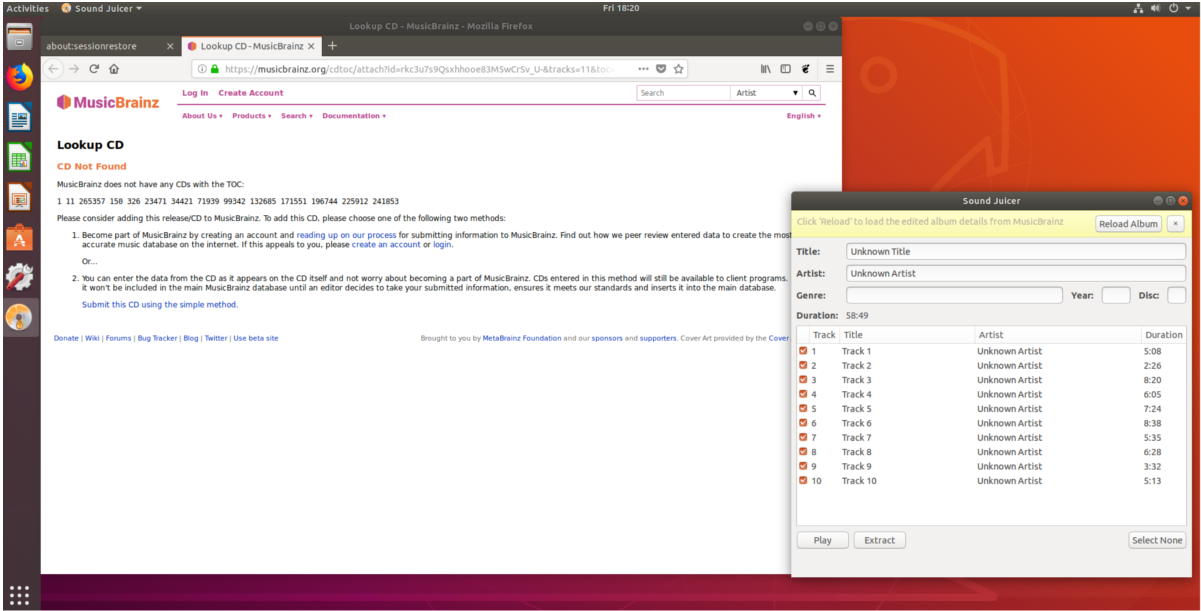
Wenn alle Informationen für die Musik-CD hinzugefügt wurden,Klicken Sie auf die Schaltfläche "Alles auswählen" und dann auf "Extrahieren", um die Audiotracks auf der CD in OGG-Musikdateien zu konvertieren. Sobald alle Dateien mit der Sound Juicer-Anwendung erstellt wurden, werden sie in einem Ordner (mit dem Namen des Interpreten) in gespeichert / home / benutzername / musik /.
Konvertieren von OGG-Dateien
An dieser Stelle ist es eine gute Idee, darauf hinzuweisenSound Juicer konvertiert Audiotracks auf Alben in das OGG-Format. Es ist ein Open-Source-Format, das auf vielen verschiedenen Betriebssystemen ziemlich gut unterstützt wird. Wenn Sie jedoch vorhaben, Ihre Musik auf Google Play Music, Amazon Music oder andere hochzuladen, ist dieses Format nicht geeignet.
Sound Juicer kann nicht in einem anderen Format gespeichert werden. Daher müssen Sie auch einen Encoder installieren. Unter Linux ist der beste Encoder FFmpeg. Es wird über die Befehlszeile ausgeführt, ist jedoch das schnellste und vielseitigste Tool für diesen Job. Öffnen Sie ein Terminal und installieren Sie FFmpeg auf Ihrem PC.
Ubuntu
sudo apt install ffmpeg
Debian
sudo apt-get install ffmpeg
Arch Linux
sudo pacman -S ffmpeg
Fedora
sudo dnf install ffmpeg
OpenSUSE
sudo zypper install ffmpeg
Andere Linuxe
Benötigen Sie FFMpeg auf Ihrem Linux-PC? Besuchen Sie die offizielle Website und erfahren Sie, wie Sie sie aus dem Quellcode erstellen. Suchen Sie andernfalls im Paket-Manager Ihrer Linux-Distribution nach "ffmpeg" und installieren Sie es.
Nachdem FFmpeg erledigt ist, gehen Sie zurück zum Terminalfenster und CD in die ~ / Musik Verzeichnis auf Ihrem Linux-PC. In diesem Beispiel trägt unsere Musik-CD die Bezeichnung „Unknown Artist“. Ihre können abweichen.
cd ~/Music
Als nächstes verwenden Sie die LS Befehl zum Anzeigen des Inhalts von Musik. Suchen Sie nach dem Artist-Ordner, der dem entspricht, was Sie gerade in Sound Juicer gespeichert haben.
ls
CD in den Künstlerordner.
cd Unknown ArtistUnknown Title
Führen Sie den Konvertierungsbefehl aus. Bitte beachten Sie, dass Sie dies für jede einzelne Datei tun müssen. In unserem Beispiel haben wir 10 OGG-Dateien, daher muss FFmpeg 10 verschiedene Male konvertieren.
Hinweis: Vergewissern Sie sich, dass Sie für jede Datei, die Sie konvertieren möchten, "Name der gespeicherten Spurdatei" und "Name der neuen Spurdatei" ändern.
ffmpeg -i saved-track-file-name.ogg new-track-file-name.mp3
Da es sich bei allen OGG-Dateien um MP3-Dateien handelt, können die alten OGG-Dateien sicher entfernt werden:
rm *.ogg
Mit einem Platzhalter RM entfernt nur Dateien mit dem OGG Erweiterung. Die neuen von FFmpeg erzeugten MP3-Dateien bleiben an der gleichen Stelle wie die ursprünglichen.









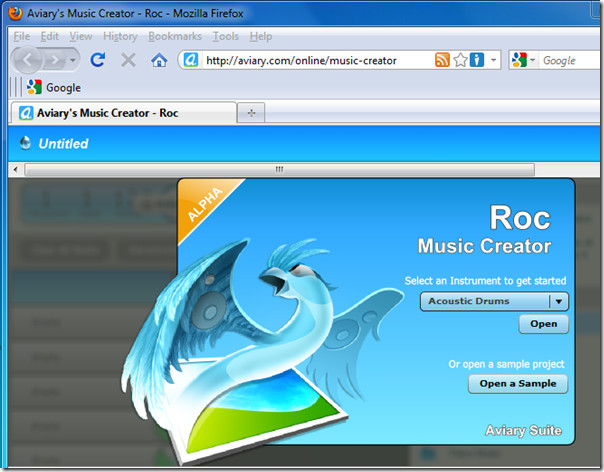



Bemerkungen